右クリックメニューの「送る(N)」を削除する方法【Windows10】
Windows10の環境で、右クリックメニューに表示される「送る(N)」を削除する方法のご紹介です。
右クリックメニューの「送る(N)」とは?
「送る(N)」は、選択したファイルやフォルダを、特定のソフトウェアで実行する便利機能です。
ファイルやフォルダを右クリックしたときに表示され、メニュー内のソフトウェアを選択すると、選択したソフトウェアがファイルを選択した状態で実行されます。
例えば、「圧縮(zip形式)フォルダー」を選択すると、選択したファイルが ZIP圧縮 されます。
本来、ファイルを圧縮したいときは、ファイル圧縮ソフトを起動し、圧縮したいファイルを選択という手順を踏む必要がありますが、送るメニューであれば、一回の操作で済みます。
慣れれば非常に便利な機能ですが、使い方が限定されていたり、初期状態で用意されている選択肢が少ないなど、使い勝手はあまりよくありません。
そのため、このページでは右クリックメニューに表示される「送る(N)」を削除する方法をご紹介します。
※レジストリを操作するため、予めバックアップを作成して実行してください。
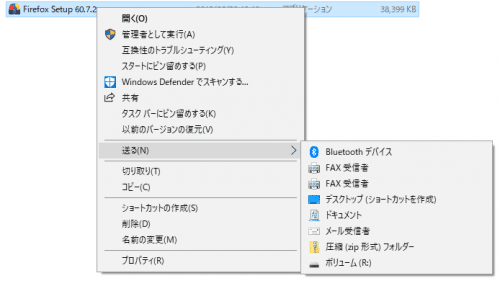
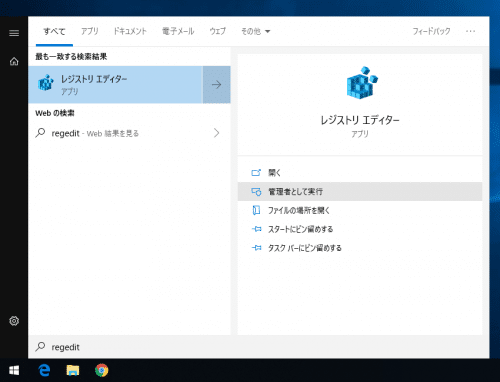
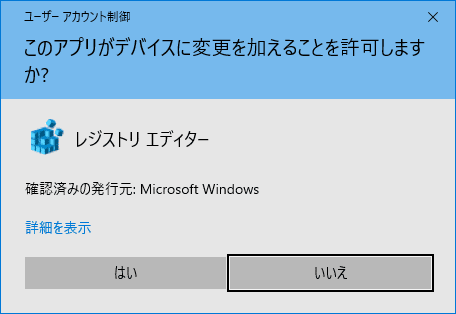
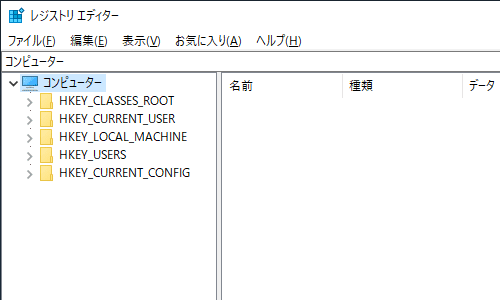
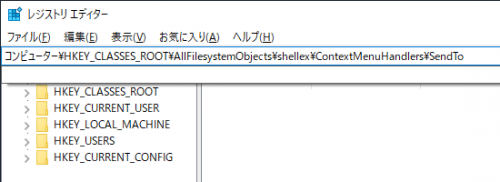
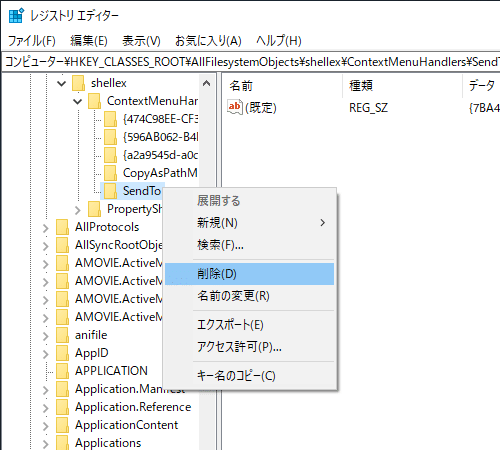
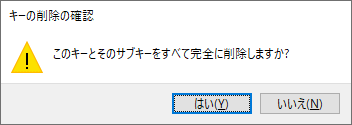
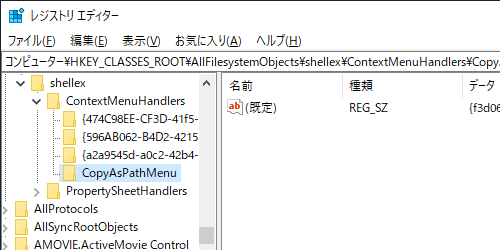

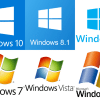
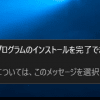
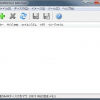
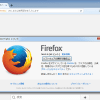
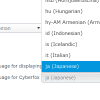









ディスカッション
コメント一覧
まだ、コメントがありません